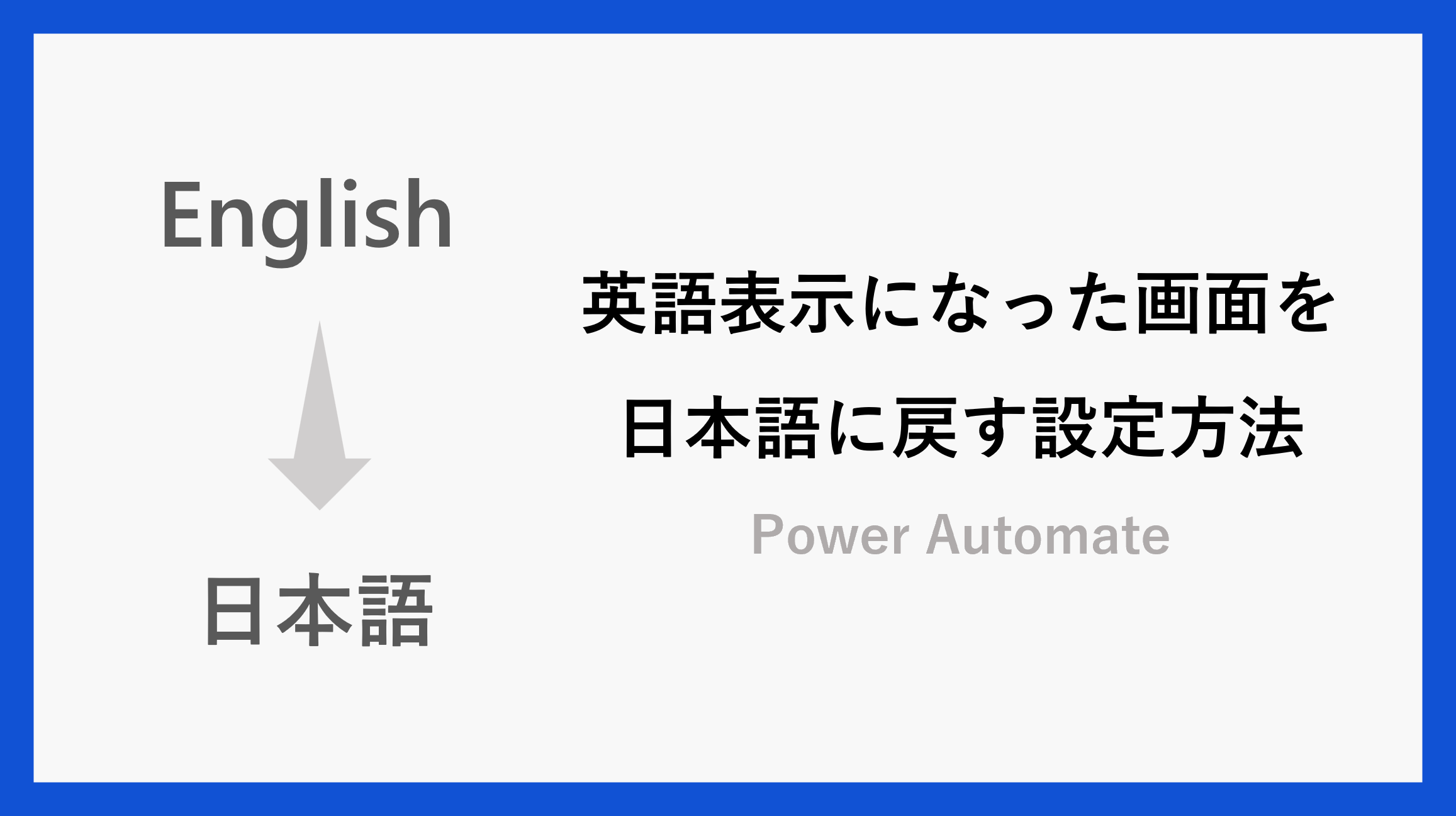Power Automateを使っていたら、ある日突然メニューやアクションが英語になっていた…という経験はありませんか?
英語に詳しい人なら問題ないかもしれませんが、「どのアクションが何か分からない…」「作業に時間がかかるようになった…」そんな不便さを感じた方も多いはずです。
また、Webブラウザーによる翻訳をすると変な日本語になっている場合もあります。
この記事では、Power Automateの言語設定を日本語に戻す方法を、初心者の方でも迷わないように丁寧にご紹介します。
設定する前に
日本語設定にする前にWebブラウザーの翻訳機能を使って日本語にしている場合は、元の英語表記に戻してください。
Google Chrome
上部リンクの右側にある「このページを翻訳」をクリックして「英語」に戻します。
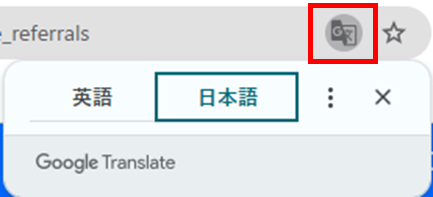
Microsoft Edge
上部リンクの右側にある「aあ」をクリック、「元の言語で表示」を選択して英語表記に戻します。
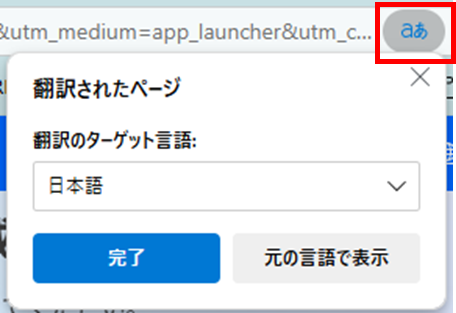
設定方法
Power Automateの画面右上にある「⚙(歯車アイコン)」をクリックします。
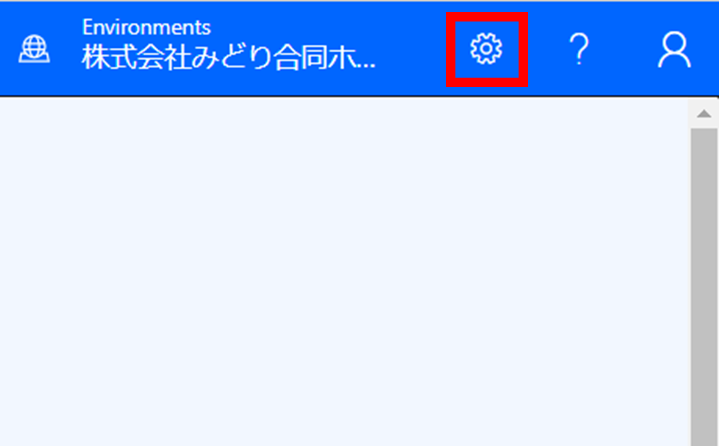
表示されたメニューから「View all Power Automate settings(すべてのPower Automate設定を表示する)」を選びます。
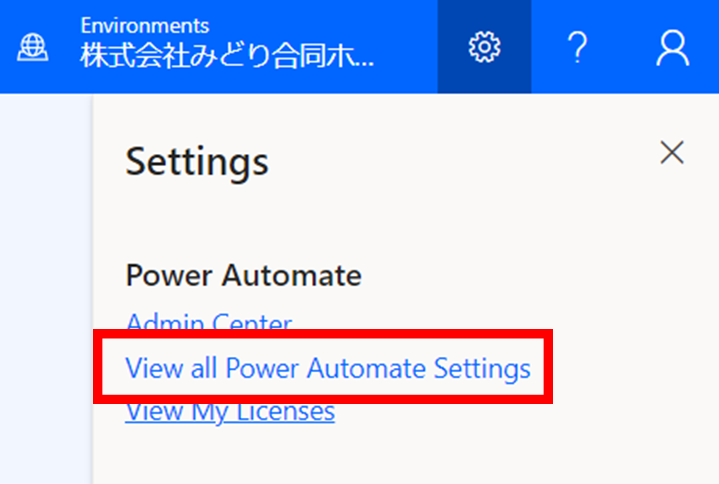
設定画面の中にある「Choose display Language(言語の選択)」のドロップダウンメニューを開き、「日本語」を選択してください。選択後、画面を更新すると日本語表記に切り替わります。
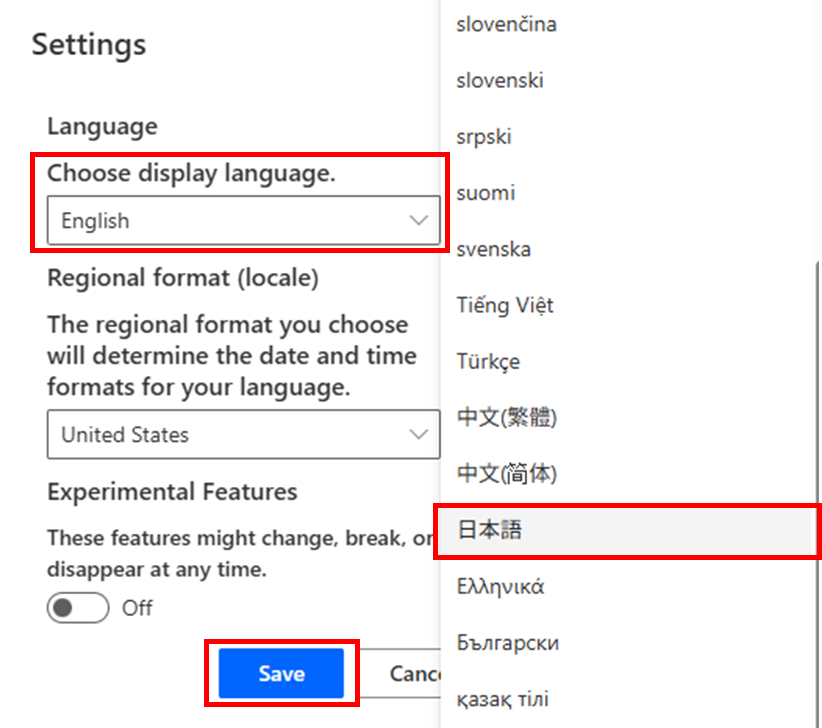
補足:実験的な機能(Experimental Futures)
実験的な機能(Experimental Futures)をオンにすることで、プレビュー版を使用することができます。
まとめ
Power Automateの画面が突然英語になっても、設定から簡単に日本語に戻すことができるので、焦らず対応しましょう。
同じような悩みを持っていた方は、ぜひ一度この方法を試してみてください。
\ 業務効率化・補助金情報をお届け/
みどりデジタルサポートでは、RPAに全く触れたことがない方でも、研修終了後には自分でPower Automateを使って制作できるようになる研修を提供しています。
さらに、サポート、制作代行、導入に関するご相談も承っております。
詳しいサービス内容や研修プランについては、資料をぜひご活用ください!
\ 活用事例も掲載しています /
ご質問やご相談がございましたら、どうぞお気軽にお問い合わせください。
みどりデジタルサポートで作成したフローを下記よりご購入いただけます。